Ce este un Sitemap WordPress?
Publicat: 2022-06-21Pentru mulți proprietari de site-uri WordPress, optimizarea completă a site-urilor lor cu o hartă de site WordPress poate fi adesea trecută cu vederea. Cu toate acestea, atunci când utilizați o hartă de site pentru site-ul dvs. WordPress, utilizatorii dvs. (și roboții motoarelor de căutare!) pot vedea structura completă a site-ului dvs. într-un mod mai eficient.
O hartă a site-ului WordPress ajută la crearea unei experiențe de utilizator (UX) mult mai bună pentru vizitatorii site-ului dvs., oferind în același timp informații complete și precise pe site pentru ca motoarele de căutare cheie să le acceseze cu crawlere.
În acest ghid complet despre sitemapurile WordPress, veți afla toate detaliile despre beneficiile creării de sitemap-uri pentru toate site-urile dvs. WordPress. În plus, veți afla și diferențele cheie dintre hărțile de site HTML și XML și cum le veți putea folosi pe ambele pentru a vă optimiza pe deplin site-ul.
În cele din urmă, vă vom învăța cum puteți genera ambele aceste sitemap-uri pentru site-ul dvs. și cum să trimiteți sitemap-ul dvs. la Bing și Google.
Hai să aruncăm o privire.
Ce este un Sitemap WordPress?
Simplu spus, o hartă a site-ului dvs. WordPress este o listă completă a fiecărei adrese URL publice de pe site-ul dvs. Acestea îi ajută pe utilizatorii dvs., precum și pe motoarele de căutare, să navigheze mai bine prin toate adresele URL ale site-ului dvs. într-un mod mult mai ușor și mai rapid.
O hartă a site-ului va arăta, de asemenea, modul în care diferitele pagini se leagă între ele și nivelul de importanță pentru fiecare pagină de site.
Când creați un sitemap pentru site-ul dvs. WordPress, un sitemap vă va ajuta în mai multe moduri:
- Un hartă site informează motoarele de căutare cu privire la postările noi: Sitemaps-urile alertează crawlerele motoarelor de căutare și vizitatorii site-ului atunci când apar postări noi pe site-ul dvs. De asemenea, informează motoarele de căutare despre paginile de pe site-ul dvs. care nu au fost încă indexate.
- Sitemap-urile oferă o navigare mai ușoară: un sitemap va arăta ierarhia și structura paginilor dvs. web oferind o listă completă a adreselor URL personalizate într-un singur loc.
- Un sitemap vă îmbunătățește SEO (Search Engine Optimization): un sitemap vă poate ajuta la optimizarea site-ului dvs. informând motoarele de căutare că site-ul dvs. nu conține conținut duplicat. Sitemap-urile WordPress funcționează, de asemenea, pentru a face site-ul dvs. mult mai ușor de utilizat, ceea ce vă conduce la clasarea mai sus în SERP-uri (Rezultatele paginii motorului de căutare).
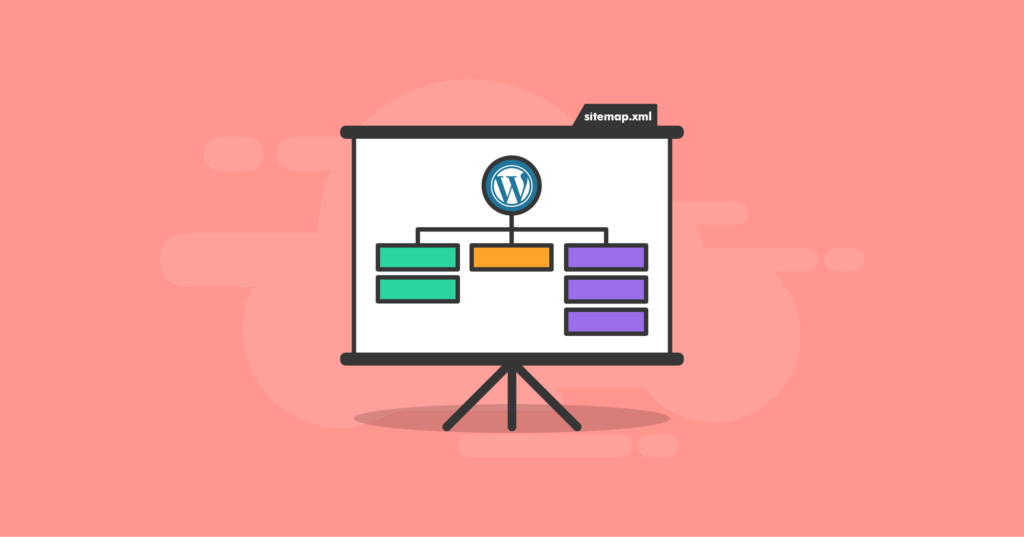
Înțelegerea a 2 tipuri de Sitemap: HTML Sitemap și XML Sitemap
Este important să înțelegeți că există două tipuri diferite de sitemap WordPress: un sitemap HTML și un sitemap XML. Ambele tipuri de hărți de site joacă un rol semnificativ în optimizarea site-ului dvs. WordPress.
- Când trimiteți o hartă a site-ului către motoarele de căutare, veți dori să utilizați harta site-ului XML (Extensible Markup Language) . Cu acest limbaj specific, roboții motoarelor de căutare vă vor găsi mult mai ușor informațiile și conținutul. Un sitemap XML va oferi, de asemenea, context și metadate suplimentare pentru fiecare dintre adresele URL ale site-ului dvs.
- Sitemap-urile HTML sunt puțin diferite față de verii lor XML. Hărțile de site HTML vor furniza link-uri care reprezintă toate paginile web ale site-ului folosind formatul HTML standard. Procedând astfel, toate paginile publice ale site-ului dvs. vor fi prezentate vizitatorilor într-un mod mult mai ușor de utilizat. Acest lucru face site-ul dvs. mai ușor de navigat pentru vizitatori.
Diferența cheie dintre cele două tipuri diferite de hărți de site? Un sitemap XML este găzduit într-o adresă URL separată și se concentrează pe motoarele de căutare. Între timp, versiunea HTML ar trebui inclusă într-o pagină reală de pe site-ul dvs.
iThemes vă recomandă să aveți ambele tipuri de hărți de site pe site-ul dvs. WordPress. Procedând astfel, veți oferi o experiență optimă pentru utilizatorii dvs., în timp ce creșteți clasamentul în motoarele de căutare.
Cum se generează manual un Sitemap XML în WordPress
Prin generarea unui sitemap XML manual, veți ajuta la descompunerea informațiilor specifice pe care le vor consuma crawlerele motoarelor de căutare. Dar va dura mai mult timp pentru a crea manual un sitemap, mai ales dacă site-ul dvs. are mai mult de 10 adrese URL în total.
Pentru a genera manual sitemap-ul dvs. SML, începeți prin a deschide un editor de text. Dacă utilizați Windows, utilizați NotePad. Utilizatorii Linux și macOS ar trebui să folosească Nano.
Rețineți că fișierul va trebui să fie în format XML. În acesta, includeți adresa URL specifică a site-ului dvs. WordPress, precum și toate informațiile pe care doriți să le cunoască motoarele de căutare despre site-ul dvs.
Un exemplu de hartă de site XML arată astfel:
<?xml version="1.0" encoding="UTF-8"?>
<urlset xmlns="http://www.sitemaps.org/schemas/sitemap/0.9">
<url>
<loc>https://www.myawesomesite.com/</loc>
<lastmod>2022-06-04</lastmod>
<changefreq>lunar</changefreq>
<priority>0,5</priority>
</url>
</urlset> Etichete de sitemap obligatorii
Acest sitemap conține atât etichete opționale, cât și etichete obligatorii. Iată o explicație completă a fiecăreia dintre etichetele necesare dintr-un sitemap:
- <urlset> – standardul actual al protocolului. Păstrați adresa URL în exemplu pentru fișierul dvs. XML sitemap
- <url> – eticheta părinte a adresei URL. Toate celelalte etichete sunt incluse în această etichetă
- <loc> – adresa URL a site-ului. Trebuie să înceapă cu protocolul, cum ar fi HTTPS, și să se termine cu o bară oblică (dacă serverul dvs. web o cere). Valoarea etichetei trebuie să fie sub 2.048 de caractere
Etichete opționale pentru Sitemap
În plus, există mai multe etichete opționale pe care veți dori să le luați în considerare:
- <lastmod> – acesta arată ultima dată când site-ul dvs. a fost modificat. Pentru format, utilizați AAAA-LL-ZZ
- <changefreq> – arată cât de des apar modificări la site. Valorile care sunt valide sunt: întotdeauna, oră, zilnic, săptămânal, lunar, anual și niciodată
- <prioritate> – arată motoarele de căutare care dintre adresele dvs. URL sunt cele mai importante pentru crawlerele lor. Valorile care sunt valori valide variază de la 0,0 la 1,0, 0,5 fiind valoarea implicită
Se încarcă XML Sitemap
După ce ați creat fișierul XML sitemap, va trebui să îl încărcați în folderul rădăcină al site-ului dvs. WordPress.
Adresa URL a sitemapului WordPress
Când ați terminat, accesați adresa URL a hărții site-ului pentru a o verifica.
De obicei, adresa URL pentru un sitemap WordPress va urma acest format:
https://yourawesomesite.com/sitemap.xml
După ce ați găsit adresa URL pentru harta site-ului, veți dori să o validați cu un validator de sitemap. Acest lucru se datorează faptului că un fișier sitemap invalid ar putea face mai multe daune site-ului dvs. WordPress decât bine.
Acest lucru face ca este absolut esențial să verificați mai întâi cu un validator înainte de a trimite un sitemap XML către motoarele de căutare.
Pentru a utiliza validatorul, tot ce trebuie să faceți este să introduceți adresa URL a sitemap-ului dvs. în validator, apoi faceți clic pe „Validate sitemap”.
Dacă harta site-ului este validă, va afișa un banner pe care scrie „Nu au fost detectate probleme”.
În schimb, dacă harta site-ului dvs. WordPress este invalidă, veți vedea un mesaj care spune „Problemă detectată”, împreună cu detaliile problemelor.
Cum se generează un sitemap XML WordPress utilizând un plugin WordPress
O opțiune mai ușoară de a crea automat un sitemap WordPress este folosirea unui plugin pentru sitemap WordPress. Este mult mai rapid (și mai fiabil) decât făcând-o manual.
Prin instalarea unui plugin de hartă site WordPress, veți primi funcționalități și caracteristici suplimentare care vă vor ajuta mai bine să vă optimizați site-ul. Pluginul va funcționa și pentru a actualiza automat hărțile de site atunci când se fac modificări.
Citiți mai departe pentru a găsi două ghiduri diferite despre cum să generați harta site-ului dvs. XML cu cele mai bune două plugin-uri pentru a face treaba.
Generarea unui Sitemap pentru WordPress folosind Yoast SEO
Plugin-ul Yoast este unul dintre cele mai utilizate plugin-uri SEO pentru proprietarii de site-uri WordPress. Se ocupă de toate aspectele tehnice ale optimizării conținutului, inclusiv de crearea sitemap-ului dvs. XML.
Urmați acești pași simpli pentru a vă construi sitemap folosind Yoast SEO:

1. Navigați la Tabloul de bord WordPress >> Pluginuri >> Adăugați nou și căutați pluginul Yoast SEO. Faceți clic pe Instalați acum și activați versiunea gratuită a pluginului.
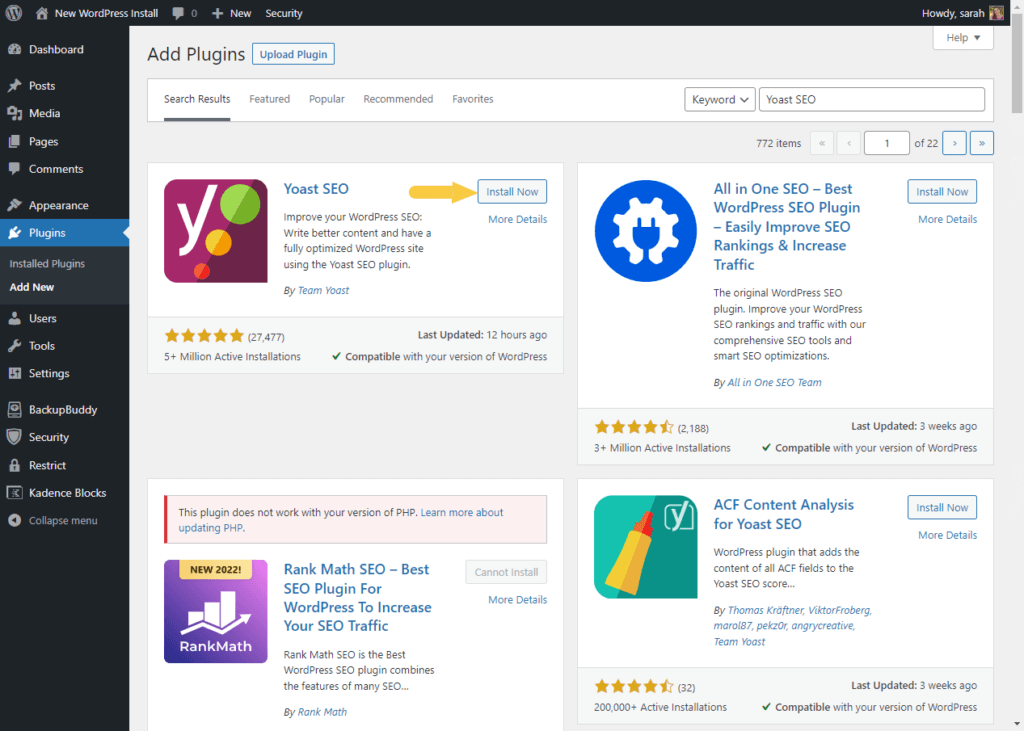
2. Navigați la meniul SEO de pe tabloul de bord. Selectați General. Accesați fila Funcții pentru a vedea setările.
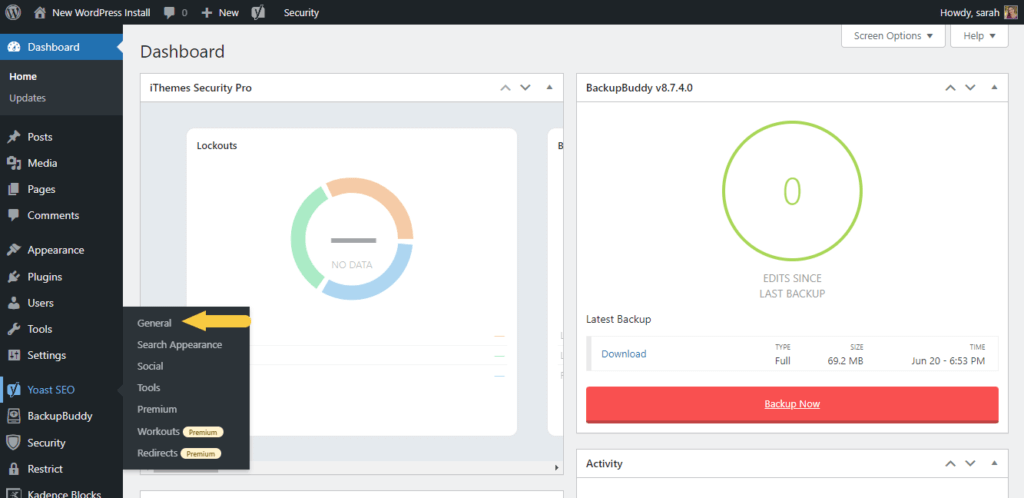
3. Sub fila Funcții, selectați butonul Activat situat direct sub hărțile de site XML și faceți clic pe butonul „Salvați modificările”.
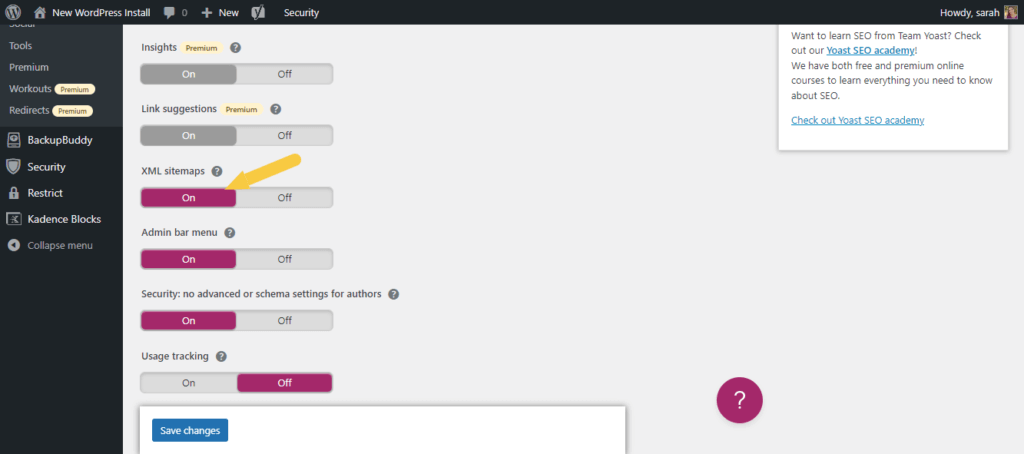
4. Pentru a vedea linkul XML sitemap, faceți clic pe pictograma semn de întrebare și selectați opțiunea „Vede XML Sitemap”.
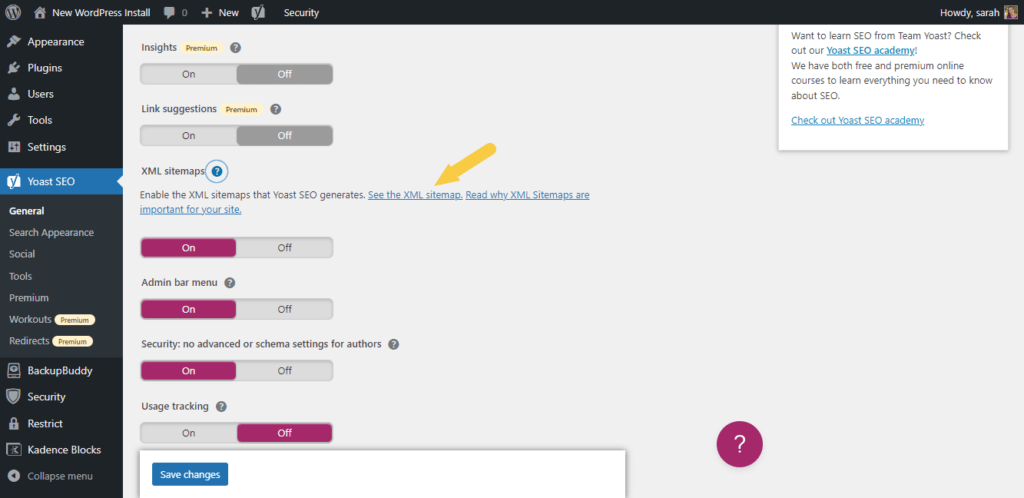
Yoast vă va redirecționa către adresa URL a sitemap-ului dvs. XML. Acolo, veți vedea mai multe informații despre fiecare dintre adresele URL de pe site-ul dvs. WordPress.
În plus, pluginul Yoast SEO conține setarea Instrumente pentru webmasteri. Acest lucru vă poate conecta imediat site-ul la toate motoarele de căutare diferite. Când faceți acest lucru, va fi mult mai ușor să trimiteți și să notificați diferitele motoare de căutare cu privire la actualizările dvs.
Generarea unui Sitemap pentru WordPress folosind Google Sitemap Generator
Pluginul XML Sitemaps (sau Google Sitemap Generator) este opțiunea perfectă pentru persoanele care preferă setările avansate, precum și opțiunea de a trimite imediat la motoarele de căutare.
O altă caracteristică a acestui plugin este că are notificări automate către motoarele de căutare majore atunci când conținut nou este publicat sau postat pe site-ul tău.
Urmați acești pași pentru a utiliza Sitemaps XML pentru a vă crea sitemap:
1. Instalați pluginul XML Sitemaps din directorul de pluginuri WordPress.
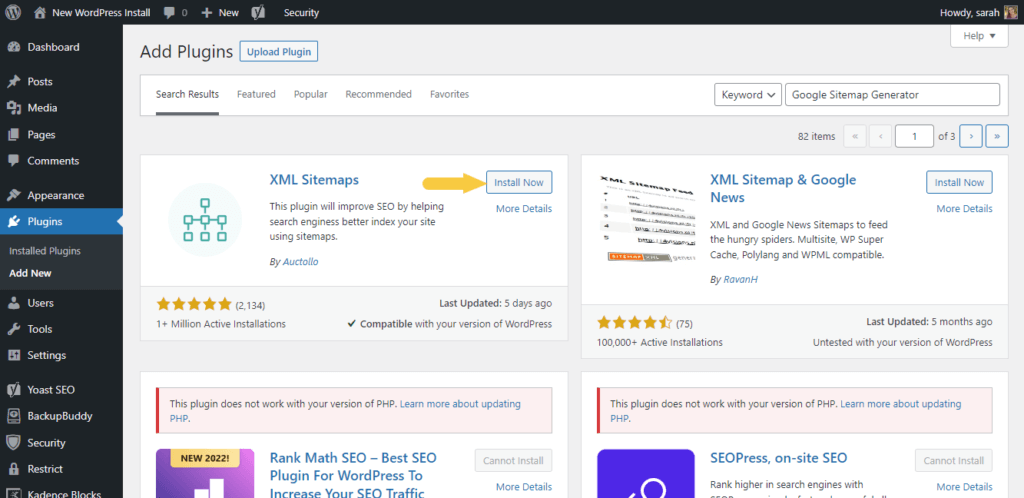
2. Deschideți pagina de configurare navigând la Setări >> XML-Sitemap. Pluginul generează automat un sitemap XML pentru un site WordPress, astfel încât veți vedea imediat adresa URL a sitemap-ului aflat acolo.
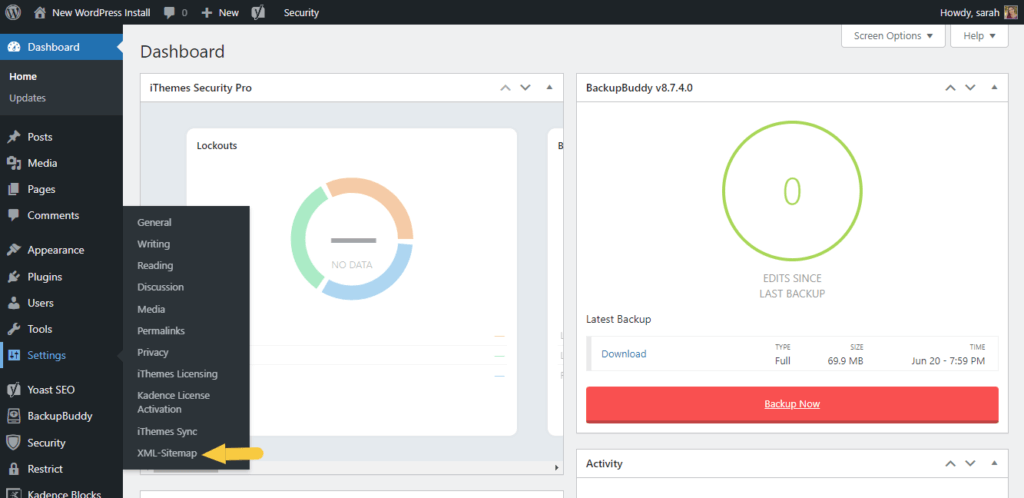
3. Faceţi clic pe URL pentru a vizualiza indexul XML Sitemap.
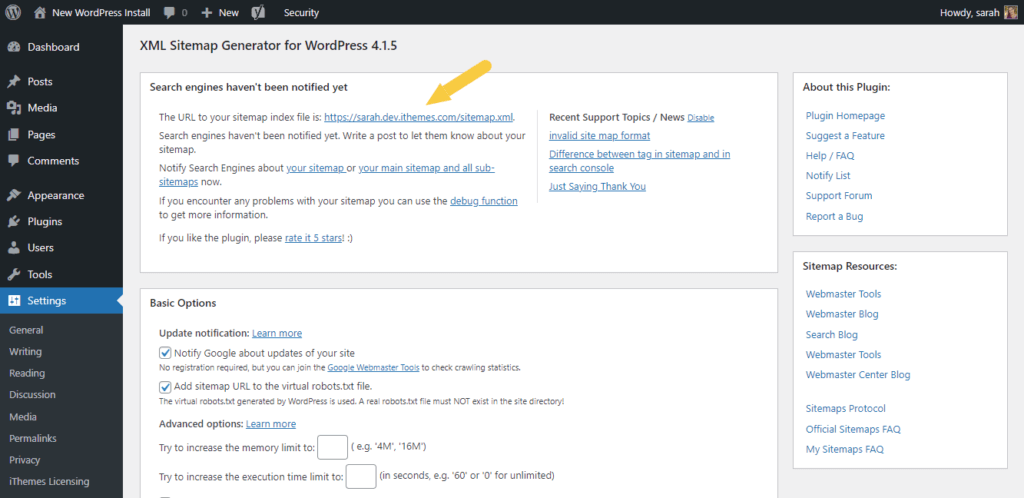
Când doriți să notificați motoarele de căutare cu privire la noul dvs. sitemap, navigați la Setări >> XML-Sitemap și localizați secțiunea care spune „Opțiuni de bază”.
În primele două casete, bifați-le pentru a notifica atât Bing, cât și Google, apoi faceți clic pe Opțiuni de actualizare situat în partea de jos a paginii dvs.
Trimiterea unui Sitemap XML către motoarele de căutare
După ce ați generat sitemap-ul dvs. WordPress, veți dori să îl trimiteți la motoarele de căutare pentru a fi indexat. Amintiți-vă că, deși motoarele de căutare vor continua să acceseze cu crawlere site-ul dvs. chiar dacă nu îl trimiteți manual, atunci când trimiteți harta site-ului dvs. veți avea beneficii în mai multe moduri:
- SEO: o hartă a site-ului notifică motoarele de căutare când au loc modificări sau când este adăugat conținut nou, ceea ce ajută site-ul să rămână actualizat în rezultatele curente ale motorului de căutare
- Gratuit: Nu există absolut niciun cost pentru a vă genera sitemap-ul WordPress, indiferent de metoda pe care o alegeți
- Trafic organic: veți genera mai mult trafic pe site deoarece veți avea clasamente mai ridicate în SERP-uri
- Acuratețe: cu ajutorul hărții dvs. de site, motoarele de căutare vor indexa doar cele mai relevante și corecte informații despre site-ul dvs.
Cum să trimiteți sitemap-ul dvs. XML la Google
Trimițând harta site-ului dvs. WordPress la Google, veți crește traficul și cunoașterea site-ului dvs. web. Proprietarii de site-uri web WordPress pot face acest lucru utilizând Google Search Console.
Pentru a începe, conectați-vă la contul dvs. Google și urmați pașii detaliați aici:
- Alegeți tipul de proprietate pentru a începe. Pentru a obține informații despre toate adresele URL din domeniul dvs., alegeți opțiunea Domeniu. Introduceți domeniul site-ului dvs., apoi faceți clic pe Continuare.
- Verificați-vă domeniul incluzând înregistrarea TXT din Search Console pe serverul DNS. În cele mai multe cazuri, veți dori să vă îndreptați către cPanel >> DNS Zone Editor al gazdei, apoi adăugați înregistrarea în caseta Manage DNS records.
- Navigați înapoi la Google Search Console și alegeți Sitemaps în meniul din bara laterală din stânga (când v-ați conectat la contul dvs.). Aici puteți introduce adresa URL a sitemap-ului dvs. sub secțiunea care spune Adăugați un nou Sitemap. Faceți clic pe Trimitere pentru a finaliza procesul.
Pentru a verifica starea trimiterii dvs., navigați la Sitemaps >> Submitted Sitemaps. Search Console va împărtăși starea trimiterii dvs. și va oferi feedback despre cum să vă optimizați site-ul folosind resursele și documentația pe care le oferă.
Cum să trimiteți sitemap-ul dvs. XML la Bing
Bing este un motor de căutare popular căruia îi pot trimite proprietarii de site-uri. Acest lucru se datorează faptului că alte motoare de căutare, cum ar fi DuckDuckGo și Yahoo, folosesc și indexul de căutare Bing pentru clasamente.
Puteți utiliza Instrumentele pentru webmasteri Bing pentru accesarea cu crawlere și indexare instantanee.
Urmați acești pași simpli:
- Utilizați un cont Facebook, Google sau Microsoft pentru a vă conecta la Bing Webmaster Tools.
- Sub secțiunea intitulată Adăugați site-ul dvs. manual, adăugați adresa URL a site-ului dvs. Dacă adresa URL este deja verificată pe Google Search Console, conectați-vă folosind contul dvs. Google. De acolo, puteți pur și simplu să faceți clic pe butonul care spune Import.
- Selectați Sitemaps >> Trimiteți Sitemaps. Adăugați adresa URL a hărții site-ului. Bing Webmaster Tools va fi acum notificat pentru a începe indexarea site-ului dvs. web.
Pentru a verifica starea procesului de indexare, faceți clic pe Site Explorer din meniul din stânga.
Cum se creează o pagină HTML Sitemap în WordPress
După cum am detaliat mai devreme în acest ghid, a avea o hartă a site-ului WordPress HTML este un element esențial al SEO al site-ului dvs. Vă ajută să oferiți o navigare ușor de utilizat, stabilind în același timp o structură clară pentru paginile dvs. web.
Cel mai simplu mod de a vă crea sitemap HTML pentru un site web WordPress este prin utilizarea unui plugin. Unul bun de utilizat este WP Sitemap Page.
- Instalați și activați pluginul WordPress WP Sitemap Page.
- Navigați la Tabloul de bord >> Pagini >> Adăugați nou pentru a crea o pagină nouă pe site-ul dvs. WordPress. Dacă preferați să adăugați harta site-ului la o pagină care există deja, selectați pagina respectivă din secțiunea Pagini. Cu toate acestea, vă recomandăm să creați o pagină nouă pentru sitemap-ul dvs.
- Introduceți următorul cod scurt pentru a adăuga un sitemap HTML: [wp_sitemap_page]
- Faceți clic pe Publicare, iar harta site-ului HTML va fi activată și rulată pe site-ul dvs. WordPress.
Încheiere: importanța sitemapurilor WordPress
În acest ghid, am explorat două moduri separate de a genera un sitemap WordPress: manual și prin utilizarea unui plugin. Dacă doriți să creați unul manual, veți putea decide cu privire la informațiile specifice pe care doriți să le includeți în harta site-ului.
Cu toate acestea, crearea manuală a unuia necesită mai mult efort și include un pas suplimentar de a avea nevoie de un validator pentru a testa harta site-ului.
În schimb, vă recomandăm să utilizați unul dintre pluginurile pe care le-am discutat pentru a crea atât sitemap-urile dvs. XML, cât și HTML.
Și, desigur, nu uitați să trimiteți sitemap-urile dvs. XML către Google și Bing!
Kristen a scris tutoriale pentru a ajuta utilizatorii WordPress din 2011. În calitate de director de marketing aici la iThemes, ea este dedicată să vă ajute să găsiți cele mai bune modalități de a construi, gestiona și menține site-uri web WordPress eficiente. De asemenea, lui Kristen îi place să scrie în jurnal (vezi proiectul ei paralel, The Transformation Year !), drumeții și camping, aerobic, gătit și aventurile zilnice cu familia ei, sperând să trăiască o viață mai prezentă.
